Evite ser estafado por delincuentes que hacen un mal uso del software GoToAssist
Malware específico de MacConocido también como: la estafa en pop-up GoToAssist
Obtenga un escaneo gratuito y verifique si su computadora está infectada.
ELIMÍNELO AHORAPara usar el producto con todas las funciones, debe comprar una licencia para Combo Cleaner. 7 días de prueba gratuita limitada disponible. Combo Cleaner es propiedad y está operado por RCS LT, la empresa matriz de PCRisk.
¿Cómo evitar los problemas ocasionados por el fraude GoToAssist?
¿Qué es el fraude GoToAssist?
GoToAssist (ahora conocida como RescueAssist) es una plataforma legítima de soporte remoto que se usa por parte de servicios de atención al cliente y equipos de servicio técnico. Sin embargo, hay estafadores que usan esta plataforma también. En este caso, engañan a los usuarios para que descarguen e instalen GoToAssist mediante una página fraudulenta de ayuda técnica. En esta página, se dice que el equipo del visitante está infectado con virus e insta a los usuarios a usar el software indicado anteriormente para resolver los problemas y eliminar los virus detectados. Casi ningún usuario visita este tipo de sitios web de forma voluntaria, se abren automáticamente por culpa de aplicaciones potencialmente no deseadas.
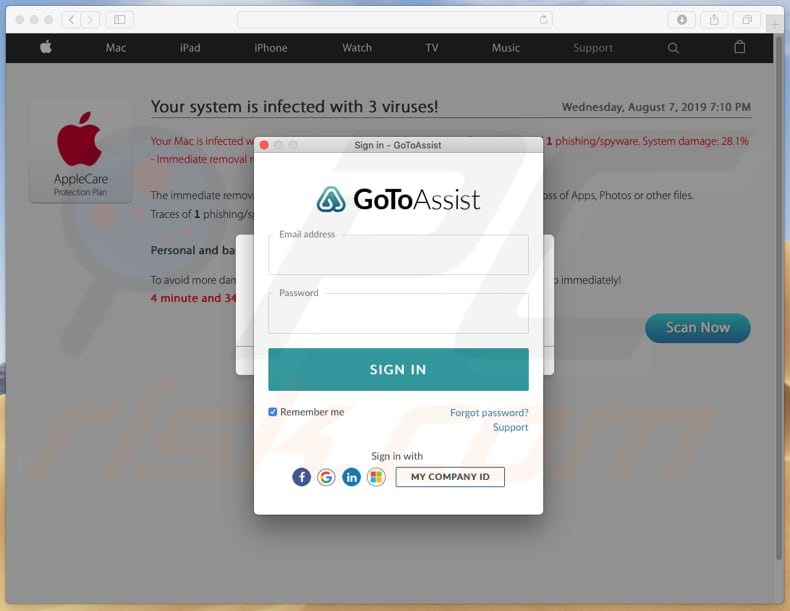
Según este fraude de servicio técnico, el equipo Mac del usuario (sistema operativo MacOS) está infectado con tres virus: dos programas maliciosos y un software espía. Se afirma que esos programas maliciosos podrían poner en riesgo la información personal y bancaria. Para eliminar el software malicioso, se insta a los usuarios a descargar e instalar GoToAssist para que los estafadores puedan conectarse a sus equipos remotamente y ayudar a usuarios a eliminar el software malicioso detectado. Normalmente, los estafadores realizan análisis falsos y tratan de vender a los usuarios varios paquetes de protección informática que suelen costar entre $200 y $1000. También pueden intentar instalar varias apps potencialmente no deseadas (supuestamente antivirus, antiespía u otro software de este tipo) e instan a los usuarios a comprarlos (pagar por activación de software). Esta página fraudulenta en particular está diseñada para promocionar una aplicación no deseada llamada Cleanup My Mac. Tenga en cuenta que los fraudes de soporte técnico no son de confianza ni el software promocionado en ellos debería descargarse o instalarse. Aparte, los estafadores podrían usar programas como GoToAssist para instalar otros programas maliciosos como ransomware, los programas de este tipo suelen ocasionar pérdidas económicas y de datos. Si un navegador abre alguna página fraudulenta, la mejor opción es ignorarla o cerrarla.
Como mencionamos en la introducción, las páginas fraudulentas suelen abrirse por apps basura que se instalan en navegadores o sistemas operativos. Sin embargo, no es el único problema que ocasionan. Las apps basura recaban varios datos y muestran anuncios también. Recaban direcciones IP, direcciones de páginas abiertas, consultas de búsqueda introducidas, ubicaciones geográficas y otra información. Sus desarrolladores las envían a otros usuarios (potencialmente, ciberdelincuentes) que las usan para obtener beneficios. Asimismo, suelen mostrar anuncios no deseados (en forma de cupones, banners, encuestas, ventanas emergentes, etc.) que, al hacer clic, abren páginas potencialmente no deseadas o incluso llevan a la descarga e instalación de otras apps basura.
| Nombre | la estafa en pop-up GoToAssist |
| Tipo de amenaza | software malicioso de Mac, virus de Mac |
| Falsa afirmación | Según esta página fraudulenta, el equipo del usuario está infectado con virus. |
| Dominios vinculados | apple.com-scan-mac[.]live |
| Dirección IP responsable (apple.com-scan-mac[.]live) | 52.29.39.28 |
| Software promocionados | GoToAssist y Cleanup My Mac. |
| Síntomas | Su Mac se ve ralentizado más de lo normal, ve anuncios en ventanas emergentes, es redireccionado a sitios web sospechosos. |
| Formas de distribución | Anuncios en ventanas emergentes engañosas, instaladores de software gratuitos (empaquetado), instaladores de reproductor de Flash falsos, descargas de archivo torrent.. |
| Información adicional | GoToAssist es un software legítimo que es usado indebidamente por parte de estafadores. Lo usan para conectarse de forma remota e instalar software no deseado. |
| Daño | Rastreo de la navegación web (problemas de privacidad a la larga), publicación de anuncios no deseadas, redireccionamientos a sitios web sospechosos, pérdida de información privada. |
| Eliminación |
Para eliminar posibles infecciones de malware, escanee su computadora con un software antivirus legítimo. Nuestros investigadores de seguridad recomiendan usar Combo Cleaner. Descargue Combo Cleaner para WindowsEl detector gratuito verifica si su equipo está infectado. Para usar el producto con todas las funciones, debe comprar una licencia para Combo Cleaner. 7 días de prueba gratuita limitada disponible. Combo Cleaner es propiedad y está operado por RCS LT, la empresa matriz de PCRisk. |
GoToAssist no es el único programa que los estafadores usan para engañar a los usuarios en la instalación de varias páginas fraudulentas. Otro ejemplo es TeamViewer. Normalmente, las páginas fraudulentas de este tipo están diseñadas para mostrar advertencias de virus; en otras palabras, para engañar a los visitantes haciéndoles creer que sus equipos están infectados con programas maliciosos. Para eliminarlas, se insta a descargar e instalar software, o incluso comprarlo. De una forma u otra, el objetivo principal es obtener dinero de usuarios ingenuos. Algunos ejemplos de páginas fraudulentas similares son apple.com-scan-mac[.]live, "We Detected Unwanted Pop-Ups on Your Mac" y apple.com-shield-devices[.]live. Casi siempre, esas páginas se abren por apps basura. Estas apps suelen promocionarse como útiles y legítimas; sin embargo, abren páginas fraudulentas (y otras dudosas), muestran anuncios y recaban información.
¿Cómo se instalaron aplicaciones no deseadas en mi equipo?
Normalmente, los usuarios descargan e instalar apps basura a través de anuncios intrusivos o junto con algún software normal. Normalmente se engaña a los usuarios en las descargas o instalaciones cuando los desarrolladores de software usan el método del empaquetado. Con otras palabras, empaquetan apps basura en los instaladores o asistentes de descarga de otro software. Ese tipo de información suele ocultarse en las secciones personalizadas, avanzadas o similares de los asistentes de software. Muy a menudo, los usuarios descargan e instalan programas sin comprobar antes todas las opciones disponibles (o hacen clic en anuncios intrusivos) y así es cómo inician la descarga e instalación ellos mismos.
¿Cómo evitar la instalación de aplicaciones potencialmente no deseadas?
Para descargar archivos o programas, recomendamos usar sitios web oficiales y enlaces de descarga directos. No debería fiarse de canales como descargadores de terceros, sitios web no oficiales y dudosos, redes P2P (y otras fuentes similares). No se recomienda instalar programas usando instaladores de terceros. Asimismo, todas las descargas e instalaciones deberían realizarse como es debido. Si un asistente incluye ajustes "personalizados" o "avanzados", no deberían dejarse sin marcar. Suelen contener ofertas para descargar e instalar programas no deseados, etc. Tales ofertas deberían rechazarse antes de completar cualquier descarga o instalación. No es seguro hacer clic en anuncios intrusivos, especialmente si se muestran en sitios web dudosos. Abren páginas potencialmente maliciosas o llevan a descargas o instalaciones no deseadas. Normalmente, los navegadores muestran anuncios o abren páginas dudosas cuando hay alguna app no deseada instalada en ellas. Para pararlos, se requiere desinstalar extensiones, complementos y plug-ins no deseados. Si hay cualquier programa no deseado o desconocido instalado en el sistema operativo, le recomendamos desinstalarlo también cuanto antes. Si su equipo está ya infectado con apps basura, le recomendamos ejecutar un análisis con Combo Cleaner Antivirus para Windows para eliminarlas automáticamente.
App no deseada Cleanup My Mac:
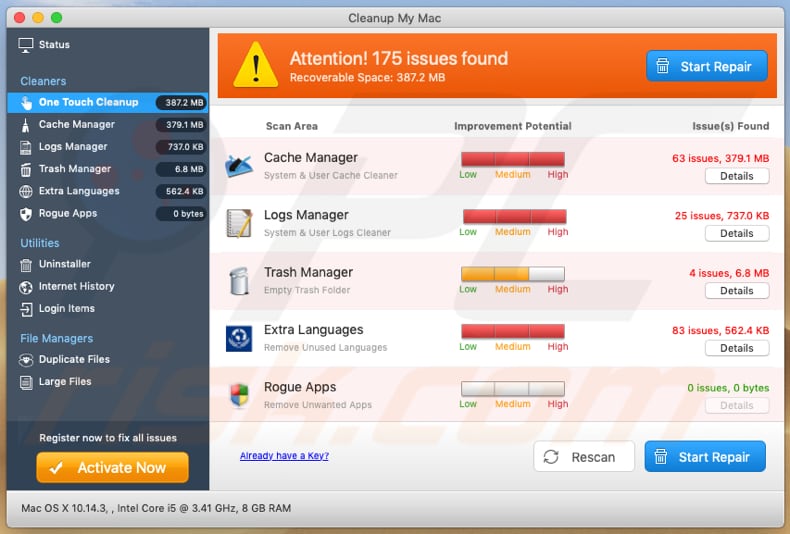
Eliminación automática instantánea de malware:
La eliminación manual de amenazas puede ser un proceso largo y complicado que requiere conocimientos informáticos avanzados. Combo Cleaner es una herramienta profesional para eliminar malware de forma automática, que está recomendado para eliminar malware. Descárguelo haciendo clic en el siguiente botón:
DESCARGAR Combo CleanerSi decide descargar este programa, quiere decir que usted está conforme con nuestra Política de privacidad y Condiciones de uso. Para usar el producto con todas las funciones, debe comprar una licencia para Combo Cleaner. 7 días de prueba gratuita limitada disponible. Combo Cleaner es propiedad y está operado por RCS LT, la empresa matriz de PCRisk.
Menú rápido:
- ¿Qué es GoToAssist scam?
- PASO 1. Eliminar los archivos y carpetas relacionados con la aplicación no deseada de OSX.
- PASO 2. Eliminar extensiones malintencionadas de Safari..
- PASO 3. Eliminar complementos malintencionados de Google Chrome.
- PASO 4. Eliminar los complementos potencialmente no deseados de Mozilla Firefox.
Este vídeo muestra cómo eliminar el software publicitario y secuestradores de navegador de un equipo Mac:
Eliminar aplicaciones potencialmente no deseadas:
Elimine las aplicaciones potencialmente no deseadas de la carpeta "Aplicaciones":

Haga clic en el icono Finder. En la ventana del Finder, seleccione "Aplicaciones". En la carpeta de aplicaciones, busque por "MPlayerX", "NicePlayer" o cualquier aplicación sospechosa y arrástrelas hasta la papelera. Tras eliminar las aplicaciones "basura" responsables de que aparezcan anuncios en línea, analice su Mac con un antivirus para descubrir elementos no deseados que puedan seguir ahí.
DESCARGAR eliminador de infecciones de malware
Combo Cleaner verifica si su equipo está infectado. Para usar el producto con todas las funciones, debe comprar una licencia para Combo Cleaner. 7 días de prueba gratuita limitada disponible. Combo Cleaner es propiedad y está operado por RCS LT, la empresa matriz de PCRisk.
Elimine los archivos y carpetas vinculados al la estafa en pop-up gotoassist:

Haga clic en el icono del Finder: en el menú superior. Seleccione "Ir" y haga clic en "Ir a la carpeta...".
 Compruebe si hay archivos generados por adware en la carpeta /Library/LaunchAgents:
Compruebe si hay archivos generados por adware en la carpeta /Library/LaunchAgents:

En el campo de texto de "Ir a la carpeta...", introduzca: /Library/LaunchAgents

En la carpeta “LaunchAgents”, revise si hay cualquier tipo de archivo sospechoso que se haya instalado recientemente y envíelo a la Papelera. Ejemplos de archivos generados por adware: “installmac.AppRemoval.plist”, “myppes.download.plist”, “mykotlerino.ltvbit.plist”, “kuklorest.update.plist”, etc. El software publicitario suele instalar varios archivos siguiendo el mismo patrón.
 Revise si hay archivos generados por el adware en la carpeta /Library/Application Support:
Revise si hay archivos generados por el adware en la carpeta /Library/Application Support:

En el campo de texto de "Ir a la carpeta...", introduzca: /Library/Application Support

En la carpeta “Application Support”, mire si hay carpetas sospechosas que se hayan añadido recientemente. Por ejemplo, “MplayerX” o “NicePlayer” y, en tal caso, envíe esas carpetas a la Papelera.
 Revise si hay archivos vinculados al software publicitario en la carpeta ~/Library/LaunchAgents:
Revise si hay archivos vinculados al software publicitario en la carpeta ~/Library/LaunchAgents:

En el campo de texto de "Ir a la carpeta...", introduzca: ~/Library/LaunchAgents

En la carpeta “LaunchAgents”, revise si hay cualquier tipo de archivo sospechoso que se haya instalado recientemente y envíelo a la Papelera. Ejemplos de archivos generados por adware: “installmac.AppRemoval.plist”, “myppes.download.plist”, “mykotlerino.ltvbit.plist”, “kuklorest.update.plist”, etc. El software publicitario suele instalar varios archivos siguiendo el mismo patrón.
 Compruebe si hay archivos generados por adware en la carpeta /Library/LaunchDaemons:
Compruebe si hay archivos generados por adware en la carpeta /Library/LaunchDaemons:

En el campo de texto de "Ir a la carpeta...", introduzca: /Library/LaunchDaemons

En la carpeta “LaunchDaemons”, mire si se han añadido recientemente archivos sospechosos. Por ejemplo, “com.aoudad.net-preferences.plist”, “com.myppes.net-preferences.plist”, "com.kuklorest.net-preferences.plist”, “com.avickUpd.plist”, etc., y, en tal caso, envíelos a la Papelera.
 Analice su equipo Mac con Combo Cleaner:
Analice su equipo Mac con Combo Cleaner:
Si ha seguido todos los pasos siguiendo el orden correcto, su equipo Mac debería encontrarse libre de infecciones. Para asegurarse de que su sistema no está infectado, analícelo con el antivirus Combo Cleaner. Descárguelo AQUÍ. Tras descargar el archivo, haga doble clic sobre el instalador combocleaner.dmg; en la nueva ventana, arrastre el icono de Combo Cleaner hasta el icono de Aplicaciones. Seguidamente, abra el launchpad y haga clic en el icono de Combo Cleaner. Espere a que Combo Cleaner actualice la base de datos de definiciones de viru y haga clic en el botón "Start Combo Scan".

Combo Cleaner bucará infecciones de software malicioso en su equipo. Si el resultado del análisis antivirus es "no threats found", quiere decir que puede continuar con la guía de desinfección; de lo contrario, se recomineda eliminar las infecciones encontradas antes de continuar.

Tras eliminar los archivos y carpetas generados por el software publicitario, siga eliminando las extensiones dudosas de sus navegadores web.
Eliminar el la estafa en pop-up gotoassist de los navegadores web:
 Eliminar extensiones maliciosas de Safari:
Eliminar extensiones maliciosas de Safari:
Eliminar las extensiones vinculadas a la estafa en pop-up gotoassist de Safari:

Abra el navegador Safari; desde la barra de menú, seleccione "Safari" y haga clic en "Preferencias...".

En la ventana de preferencias, seleccione "Extensiones" y revise si se han añadido recientemente extensiones sospechosas. Si las encuentra, haga clic en el botón "Desinstalar" junto a ellas. Tenga en cuenta que puede desinstalar de forma segura todas las extensiones de su navegador Safari, ya que ninguna de ellas es imprescindible para el normal funcionamiento del navegador.
- Si sigue teniendo problemas con los redireccionamientos de navegador y anuncios no deseados, restaure Safari.
 Eliminar complementos maliciosos de Mozilla Firefox:
Eliminar complementos maliciosos de Mozilla Firefox:
Eliminar los complementos vinculados a la estafa en pop-up gotoassist de Mozilla Firefox:

Abra su navegador Mozilla Firefox. En la parte superior derecha de la pantalla, haga clic en "Abrir Menú" (tres líneas horizontales). Del menú desplegado, elija "Complementos".

Seleccione la pestaña "Extensiones" y mire si se han añadido recientemente complementos sospechosos. Si las encuentra, haga clic en el botón "Eliminar" junto a ellas. Tenga en cuenta que puede desinstalar de forma segura todas las extensiones de su navegador Mozilla Firefox, ya que ninguna de ellas es imprescindible para el normal funcionamiento del navegador.
- Si sigue teniendo problemas con los redireccionamientos de navegador y anuncios no deseados, restablezca Mozilla Firefox.
 Eliminar extensiones maliciosas de Google Chrome:
Eliminar extensiones maliciosas de Google Chrome:
Eliminar los complementos vinculados a la estafa en pop-up gotoassist en Google Chrome:

Abra Google Chrome y haga clic en el botón "menú de Chrome" (tres barras horizontales) ubicado en la parte superior derecha de la pantalla del navegador. Del menú desplegable, seleccione "Más herramientas" y haga clic en "Extensiones".

En la pantalla "Extensiones", mire si se han añadido recientemente complementos sospechosos. Si los encuentra, haga clic en el botón de la papelera junto a ellos. Tenga en cuenta que puede desinstalar de forma segura todas las extensiones de su navegador Google Chrome, ya que ninguna de ellas es imprescindible para el normal funcionamiento del navegador.
- Si sigue teniendo problemas con los redireccionamientos de navegador y anuncios no deseados, restablezca Google Chrome.
Compartir:

Tomas Meskauskas
Investigador experto en seguridad, analista profesional de malware
Me apasiona todo lo relacionado con seguridad informática y tecnología. Me avala una experiencia de más de 10 años trabajando para varias empresas de reparación de problemas técnicos y seguridad on-line. Como editor y autor de PCrisk, llevo trabajando desde 2010. Sígueme en Twitter y LinkedIn para no perderte nada sobre las últimas amenazas de seguridad en internet.
El portal de seguridad PCrisk es ofrecido por la empresa RCS LT.
Investigadores de seguridad han unido fuerzas para ayudar a educar a los usuarios de ordenadores sobre las últimas amenazas de seguridad en línea. Más información sobre la empresa RCS LT.
Nuestras guías de desinfección de software malicioso son gratuitas. No obstante, si desea colaborar, puede realizar una donación.
DonarEl portal de seguridad PCrisk es ofrecido por la empresa RCS LT.
Investigadores de seguridad han unido fuerzas para ayudar a educar a los usuarios de ordenadores sobre las últimas amenazas de seguridad en línea. Más información sobre la empresa RCS LT.
Nuestras guías de desinfección de software malicioso son gratuitas. No obstante, si desea colaborar, puede realizar una donación.
Donar
▼ Mostrar discusión